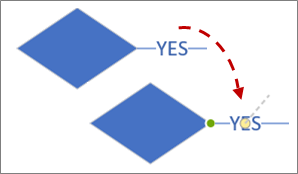-
פתח את הדיאגרמה לעריכה.
-
בצע את הפעולות הבאות:
ל:
בצע פעולה זו:
לדוגמה:
בחר צורה.
לחץ על צורה. הצורה שנבחרה מציגה את נקודות האחיזה לבחירה.
עצה: כדי לבחור את כל הצורות, הקש Ctrl + A.
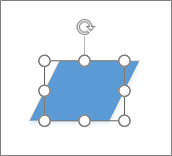
בחירת מספר צורות על-ידי גרירה
לחץ על הדף וגרור את אזור הבחירה כדי להקיף את כל הצורות על-ידי תיבה זמנית עם נקודות אחיזה לבחירה.
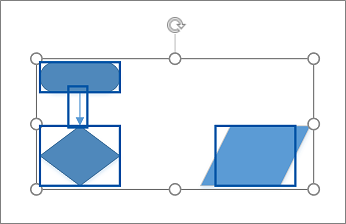
בחירת מספר צורות על-ידי לחיצה על
החזק את מקש Ctrl לחוץ בעת הלחיצה על כל צורה שברצונך לבחור.
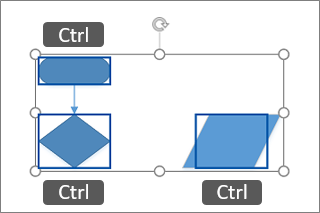
העתקת צורה על-ידי גרירה
לחץ והחזק את מקש Ctrl לחוץ בעת גרירת הצורה שברצונך לשכפל ולאחר מכן שחרר את לחצן העכבר.
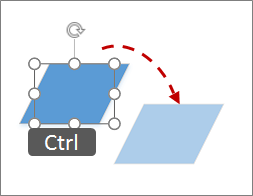
הזזת צורה על-ידי גרירה
לחץ על הצורה ולאחר מכן החזק את לחצן העכבר לחוץ בעת גרירת הצורה למיקום חדש.
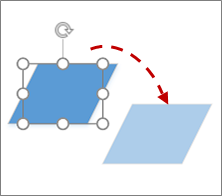
הזזת צורה פיקסל אחד בכל פעם
החזק את מקש Shift לחוץ ולאחר מכן הקש על מקש חץ בכיוון שברצונך להעביר.
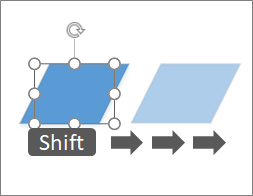
הזזת טקסט של מחבר
בחר את נקודת האחיזה לבקרה של הטקסט של המחבר